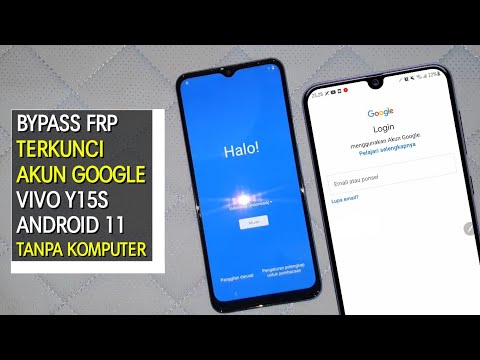WikiHow ini mengajar anda cara menukar papan kekunci Android anda dari bahasa semasa ke bahasa Korea.
Langkah-langkah

Langkah 1. Buka aplikasi yang membolehkan anda menaip
Ini boleh menjadi aplikasi apa pun yang menggunakan papan kekunci, seperti Mesej, widget Google, atau Chrome.

Langkah 2. Ketik kawasan menaip
Ini membuka papan kekunci.

Langkah 3. Ketik ikon tetapan papan kekunci
Ini biasanya merupakan ikon roda gigi di bahagian bawah papan kekunci. Menu akan muncul.
Sekiranya anda tidak melihat gear, anda mungkin perlu menekan lama kekunci yang lain untuk membuatnya muncul. Contohnya, jika anda menggunakan Gboard, ketuk dan tahan koma untuk membuka kunci tambahan, kemudian ketuk roda gigi

Langkah 4. Ketik Bahasa
Ini membuka tetapan bahasa papan kekunci dan senarai papan kekunci yang dipasang.

Langkah 5. Ketik TAMBAHKAN Papan Kekunci
Ia adalah butang di bahagian bawah skrin. Senarai bahasa yang tersedia akan muncul.

Langkah 6. Tatal ke bawah dan ketik Bahasa Korea
Senarai susun atur akan muncul.

Langkah 7. Pilih susun atur yang anda mahukan
Leret ke kiri melintasi pilihan di bahagian atas skrin, kemudian ketuk yang anda mahu gunakan.

Langkah 8. Ketik SELESAI
Ia berada di sudut kanan bawah skrin. Papan kekunci kini ditambahkan ke senarai papan kekunci yang anda pasang.

Langkah 9. Buka semula papan kekunci
Kembali ke aplikasi yang anda gunakan dan ketuk kawasan menaip untuk melakukannya.

Langkah 10. Ketik dan tahan kekunci dunia
Ia berada di barisan kekunci bawah. Senarai papan kekunci yang terpasang akan muncul.

Langkah 11. Ketik Bahasa Korea
Papan kekunci kini ditukar ke bahasa Korea.